Access ile etkili bir şekilde nasıl başa çıkabileceğini ve verilerini nasıl hedefli bir şekilde sorgulayabileceğini hiç düşündün mü? Bu kılavuzda, Microsoft Access'te ilk sorgunu nasıl oluşturabileceğini göstereceğim. Temel bilgileri öğrendikten sonra, verilerinle çok daha fazlasını başarabilirsin.
En önemli bulgular Access'teki sorgular, verileri hedefli bir şekilde seçmene, sıralamana ve filtrelemene olanak tanır. Tablo üzerinde doğrudan çalışmaya göre, sorguları kolayca kaydedebilir ve gerektiğinde verileri yalnızca ihtiyaç duyduğunda gösterebiliriz. Bu sayede veritabanının düzeni korunur.
Aşama Aşama Kılavuz
Sorgu Asistanını Aç
İlk sorgunla başlamak için Access'te Sorgu Asistanını veya sorgu tasarımını açman gerekir. Bunun için "Oluştur" sekmesine gidip "Sorgu"yu seçebilirsin. Orada ya asistanı kullanabilir ya da doğrudan bir sorgu tasarımına başlayabilirsin.
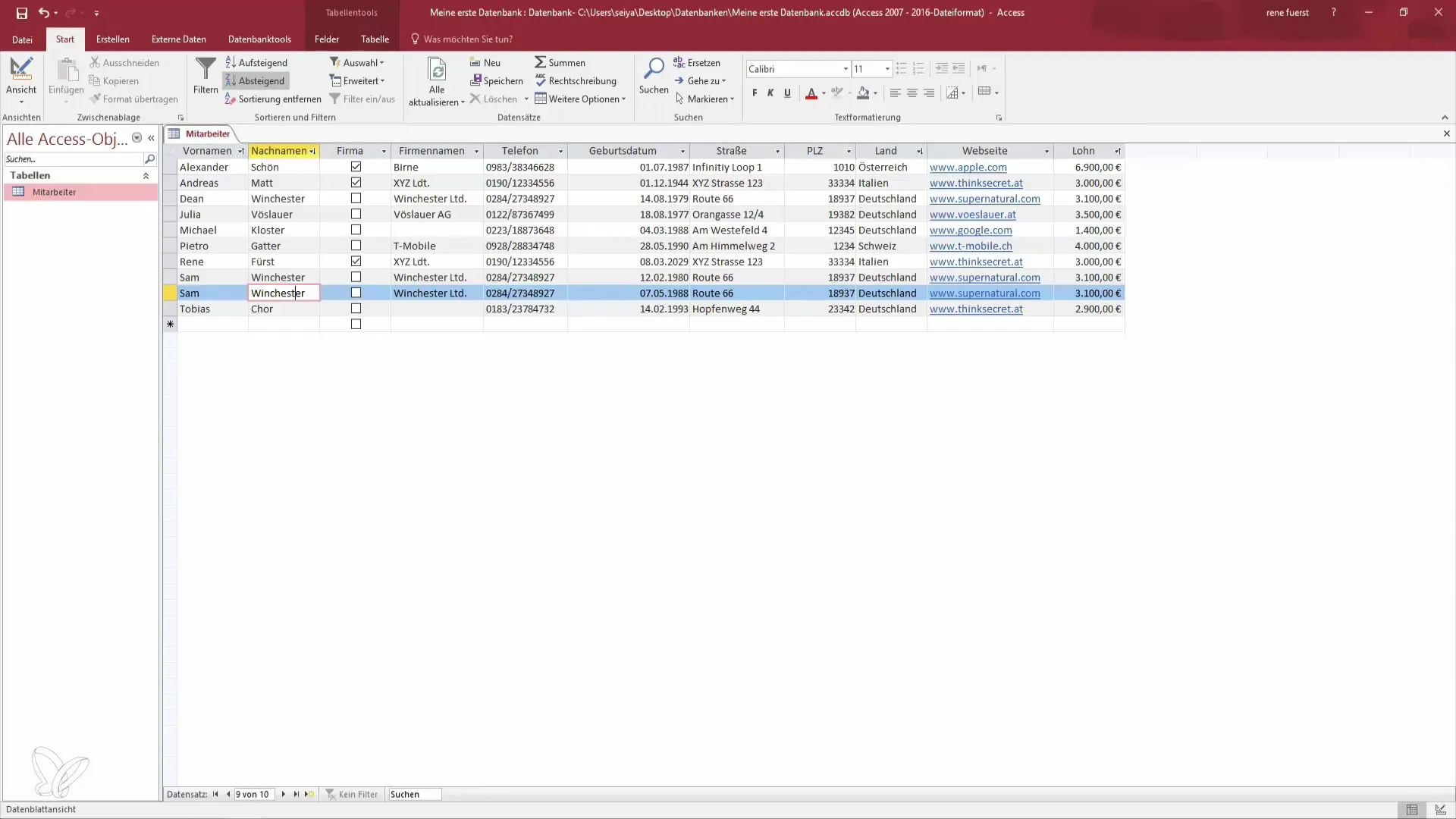
Sorgu için Tablo Seç
Sorgu tasarımında, sorgun için hangi tabloları kullanmak istediğin sorulacak. Verileri görüntülemek istediğin tabloyu seç ve sorguya ekle. Ardından devam etmek için seçim penceresini kapat.
Sorgu için Alan Seç
Şimdi seçtiğin tablonun tüm alanlarını bir kutuda göreceksin. İstediğin alanları, örneğin "Ad" ve "Soyad", sorguya sürükleyebilirsin. Alternatif olarak, alanlara çift tıklayarak da ekleyebilirsin.

Sorgu Görünümü ve Düzenleme
Alanları ekledikten sonra, sorguyu kaydetmene gerek kalmadan hemen görüntüleyebilirsin. Bu, değişiklikleri hızlı bir şekilde yapmanı ve sorguyu gerektiği gibi ayarlamanı sağlar.
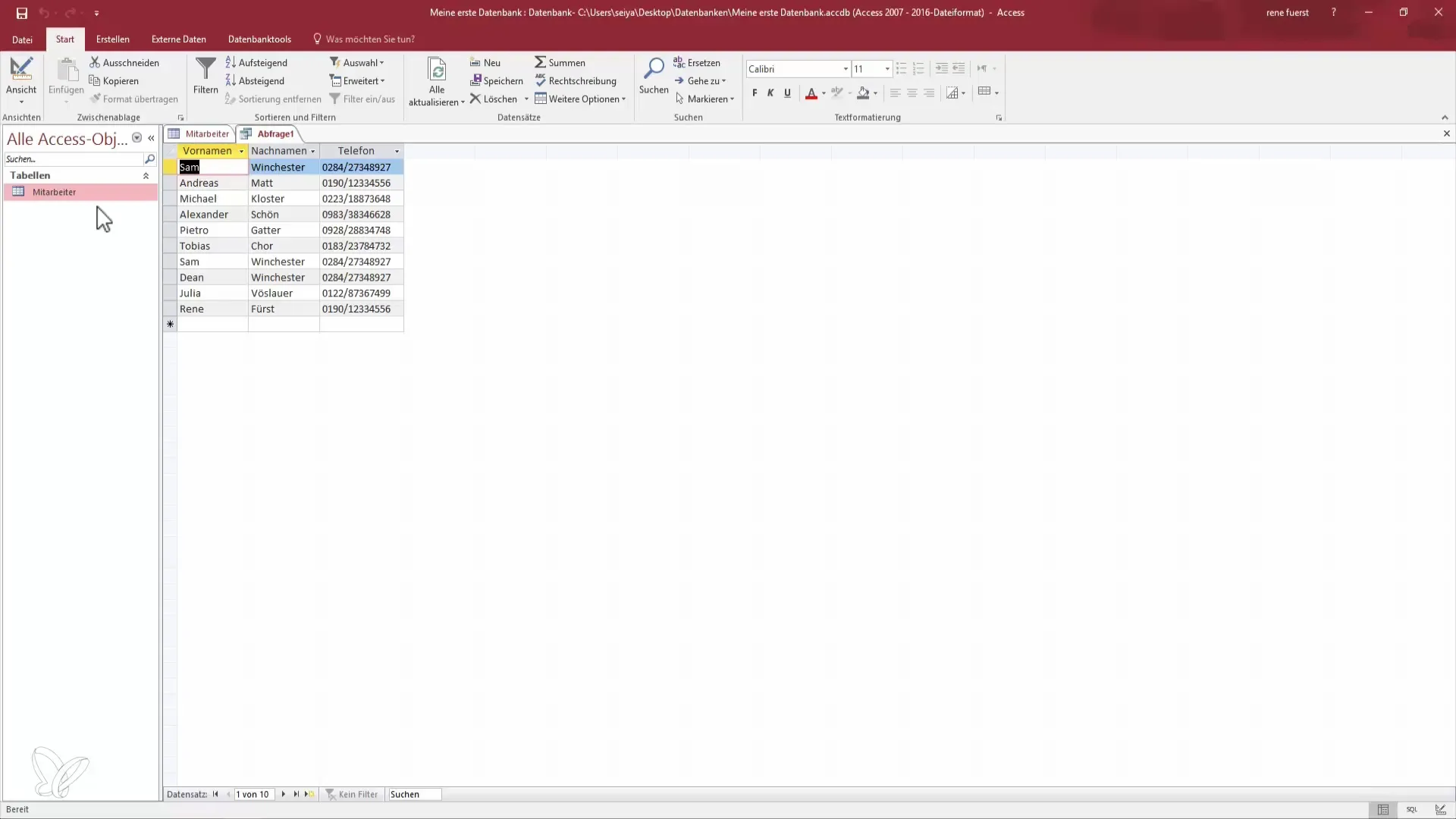
Sıralamalar Ekle
Sorguyu daha da geliştirmek için sıralamalar ekleyebilirsin. "Ad" alanına tıkla ve sıralama kutusunda "Artan" veya "Azalan" seçimini yap. Aynı zamanda birden fazla alana göre de sıralama yapma seçeneğin var.
SQL Görünümünü Kullan
Eğer SQL konusunda tecrüben varsa, Access'te SQL görünümünü de kullanabilirsin. Bu, sana detaylı ve karmaşık sorgular oluşturma imkanı tanır. SQL görünümünü açmak için tasarım modundaki ilgili düğmeye tıkla.
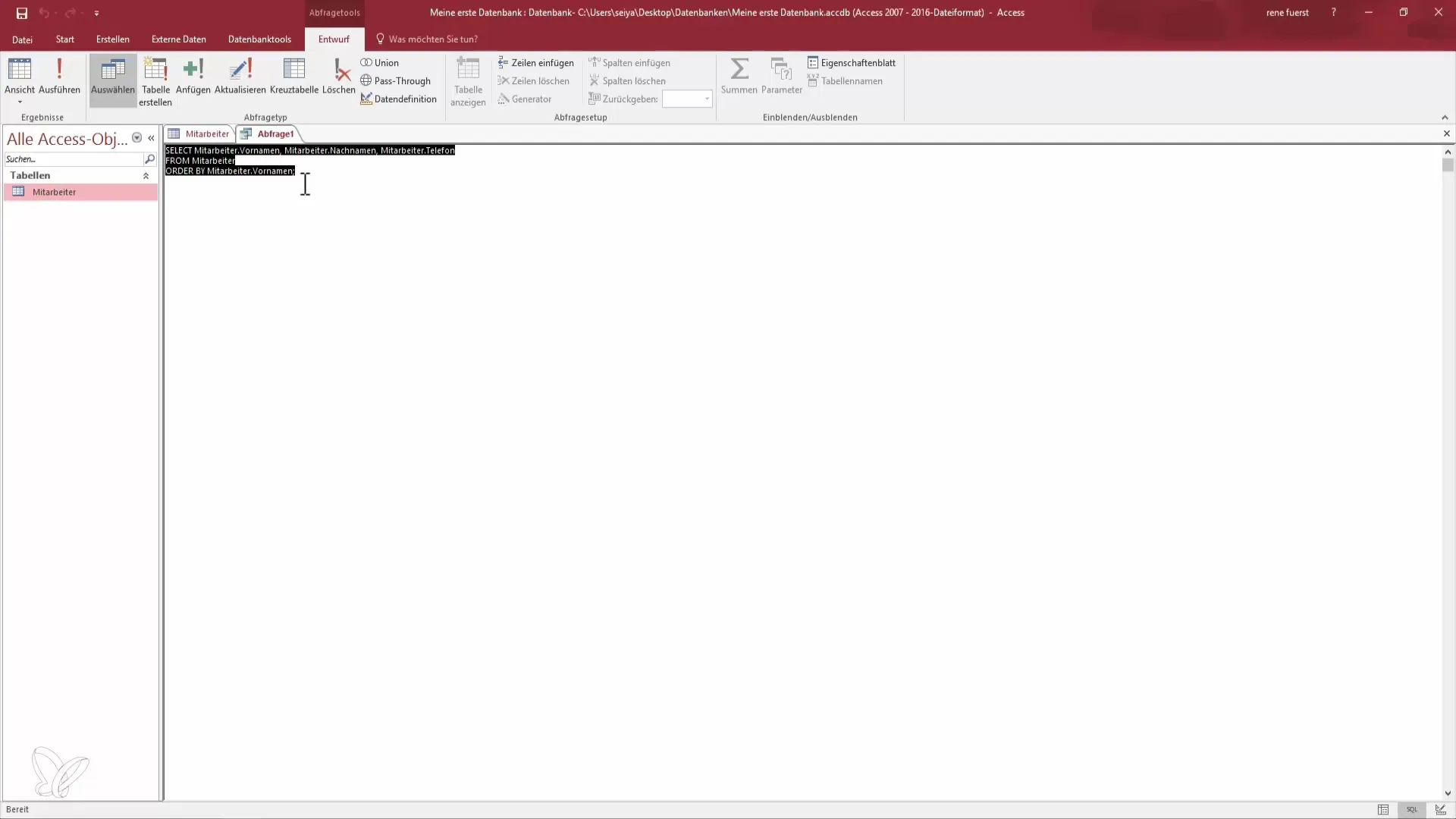
Tüm Alanları Göster
Bir tablonun tüm alanlarını aynı anda görüntülemek istiyorsan, sorgu tasarımında " * " (yıldız) placeholder'ını kullanabilirsin. Bu, seçtiğin tablonun tüm alanlarını sorguda gösterir.
Sorguyu Özelleştir
Ek filtreler veya sıralamalar eklemek isteyip istemediğini düşün. Alanları istediğin zaman kaldırabilir veya yeni alanlar ekleyerek sorguyu ihtiyaçlarına uygun hale getirebilirsin.
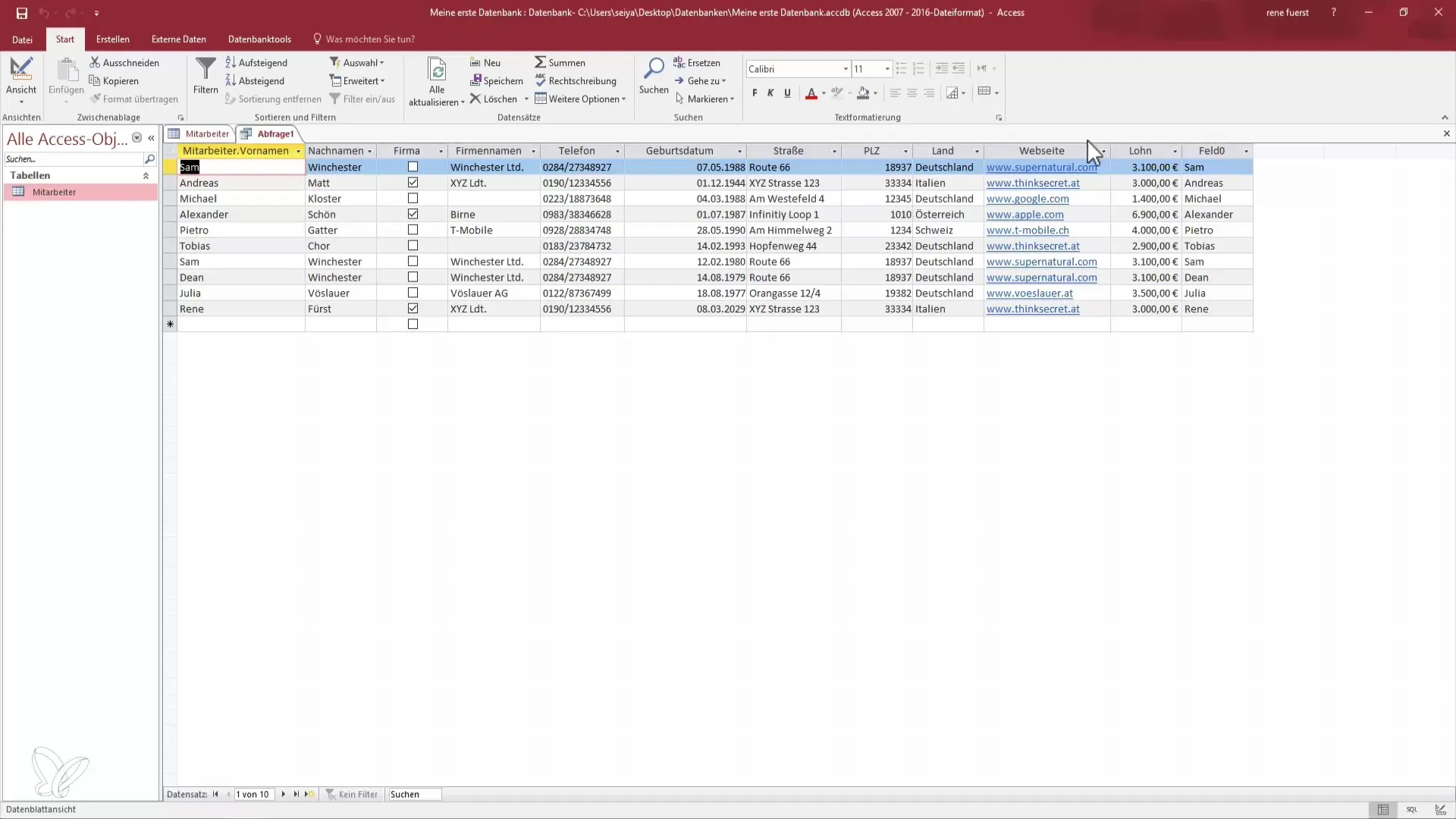
Sorguyu Kaydet
Sorguyu oluşturduktan ve test ettikten sonra, artık onu kaydetme zamanı. Kaydet simgesine tıkla ve sorgun için akılda kalıcı bir isim seç. İsmimin anlamlı olduğuna dikkat et ki düzeni koruyabilesin.
Sorgu Çıktısını Kontrol Et
Kayıtlı sorguyu aç ve istediğin tüm verilerin doğru bir şekilde görüntülendiğini kontrol et. Yazı tiplerinin, renklerin ve formatların tutarlı olduğundan emin ol ki okunabilirlik sağlanabilsin.
Özet – Access’te İlk Veri Tabanı Sorgusuna Giden Yol
Bu kılavuzda, Microsoft Access'te bir sorgu nasıl oluşturulacağını öğrendin. Verileri çekmek, sıralamak ve görüntülemek için önemli araçları tanıyorsun ve sorgularını mantıklı bir şekilde nasıl kaydedeceğini biliyorsun. Bu bilgiyi kullanarak veritabanını daha etkili bir hale getirebilirsin.
Sıkça Sorulan Sorular
Access’te sorgu nedir?Access’te bir sorgu, bir veritabanından belirli verileri çıkarmak ve görüntülemek için bir yöntemdir.
Sorgu nasıl kaydedilir?Bir sorguyu kaydedebilmek için kaydet simgesine tıklaman ve bir isim vermen gerekir.
Sorgudaki sıralamayı değiştirebilir miyim?Evet, sorgudaki her sütunun sıralamasını ayarlayabilirsin.
Bir tablo ile sorgu arasındaki fark nedir?Bir tablo tüm verileri içerirken, bir sorgu bu verilerin belirli kriterlere dayanarak hedefli bir görünümünü sağlar.
SQL modu hangi avantajları sunar?SQL modunda daha karmaşık sorgular oluşturabilir ve veri manipülasyonu üzerinde daha hassas bir kontrol sağlar.


